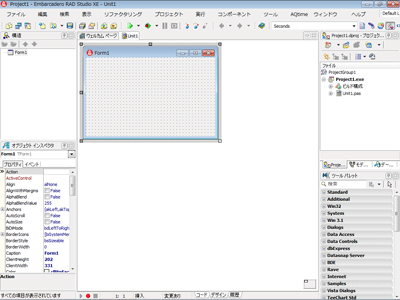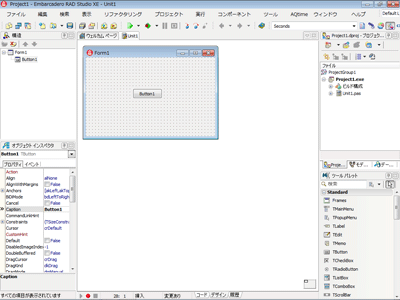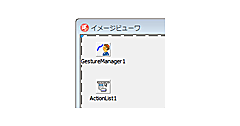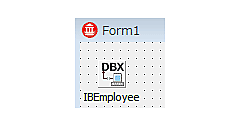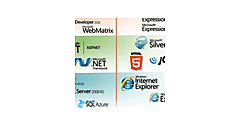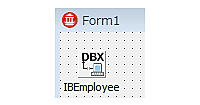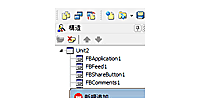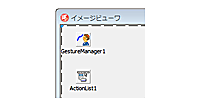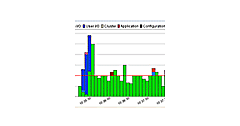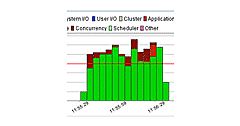Delphiのアーキテクチャと仕組み
Delphiのアーキテクチャと仕組み
では、話題をDelphiに戻しましょう。前回作成したアプリケーション「イメージビューワー」を思い出してください。最初に、[VCLフォームアプリケーション]メニューを選択して作成したのが、図のようなフォームです。
| 図4:VCLフォーム(クリックで拡大) |
このフォームは、TFormというクラスを継承したTForm1という名称です(名前のうしろにつく番号は変わるかも知れません)。これは、作成されたソースファイルUnit1.pasに定義されています。
unit Unit1;
interface
uses
Windows, Messages, SysUtils, Variants, Classes, Graphics, Controls, Forms, Dialogs;
type
TForm1 = class(TForm)
private
{ Private 宣言 }
public
{ Public 宣言 }
end;
var
Form1: TForm1;
implementation
{$R *.dfm}
end.
実は、フォームに配置するコンポーネントやそのイベントハンドラなどは、すべてこのフォームクラスTForm1のメンバーとして定義していたのです。「フォームクラスをカスタマイズしてアプリケーションを作成する」というのがDelphiの基本スタイルです。
もちろん、フォームクラスにすべてをつぎ込むべきではないと思います。フォームは画面そのものですから、画面まわりのコード以外を別のモジュールに分離すれば、メンテナンス性も高まるでしょう。
ちなみに、フォームもクラスであるということから、自分で作成したフォームを継承して使うこともできます。そうすると、基本フォームを定義してから、そのバリエーションを効率よく作成して、一括管理できるようになります。
ボタンを配置すると何が起きるか?
では、フォームにボタンを配置してみましょう。
| 図5:ボタンの配置(クリックで拡大) |
これによってコードは1行変化しました。つまり、TForm1のメンバーとしてButton1が追加されています。
type
TForm1 = class(TForm)
Button1: TButton;
次にボタンのキャプションを変えてみます。オブジェクトインスペクタで、Button1のCaptionプロパティを変更します。しかし、コードには何の変化もありません。実は、設定したプロパティは、.dfmという拡張子のファイルに保存されています。フォームデザイナ上でマウスを右クリックして[エディタで表示]を選択すると、このファイルを表示することができます。
object Form1: TForm1
Left = 0
Top = 0
Caption = 'Form1'
ClientHeight = 216
ClientWidth = 426
Color = clBtnFace
Font.Charset = DEFAULT_CHARSET
Font.Color = clWindowText
Font.Height = -11
Font.Name = 'Tahoma'
Font.Style = []
OldCreateOrder = False
PixelsPerInch = 96
TextHeight = 13
object Button1: TButton
Left = 168
Top = 112
Width = 75
Height = 25
Caption = 'Push Me'
TabOrder = 0
end
end
こうして見ると、変更したCaption以外にも、いくつものプロパティが設定されていることが分かります。
では、イベントの定義はどのように行われるのでしょうか。オブジェクトインスペクタで、ボタンのOnClickイベントを設定してみます。
すると、.dfmファイルにOnClickの1行が追加されています。
object Button1: TButton
Left = 168
Top = 112
Width = 75
Height = 25
Caption = 'Push Me'
TabOrder = 0
OnClick = Button1Click
end
end
また、ソースコードも次のように変更されています。まず、TForm1の宣言に、イベントハンドラの手続きであるButton1Clickの宣言。
type
TForm1 = class(TForm)
Button1: TButton;
procedure Button1Click(Sender: TObject);
そしてその実装です。
procedure TForm1.Button1Click(Sender: TObject);
begin
end;
end.
このように、Delphiでは、コードによって表されるアプリケーションに対する設定を、ビジュアル操作で簡単に行えるようにしているのです。